La planificación de contenidos constituye un instrumento fundamental para la organización de la práctica pedagógica de los docentes. La falta de uniformidad y orden en la enseñanza de la formación ciudadana y de la educación cívica, requiere para el uso del cuerpo docente herramientas con recursos permanentes y organizados.
Para apoyarlos en su planificación cívica, hemos creado distintos calendarios. Se colocarán a vuestra disposición las planificaciones anuales con variaciones temáticas, clasificadas según las unidades y objetivos de aprendizaje de cada nivel.
Modalidad 1: Planificación Libre
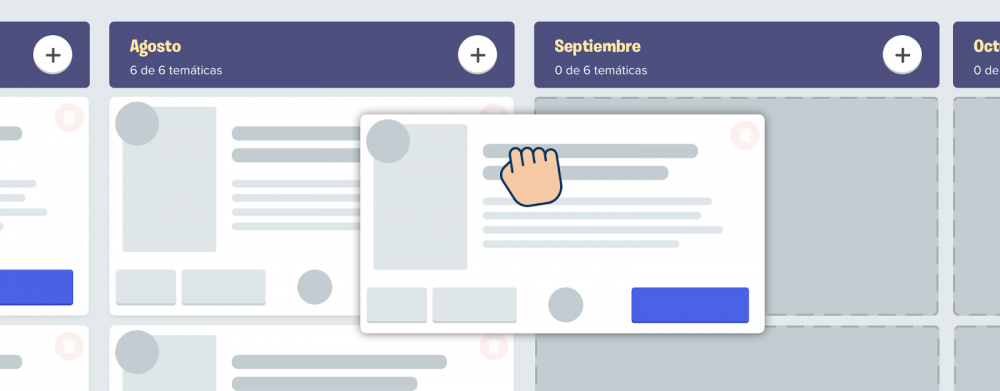
Si deseas planificar tu año escolar cívico con entera libertad, esta es la opción que deberías seleccionar. Podrás crear tu planificación cívica sobre la base de tus preferencias, OA, intereses especiales, contingencia social, etc
Modalidad 2: Planificación con calendarios pre-diseñados (próximamente)
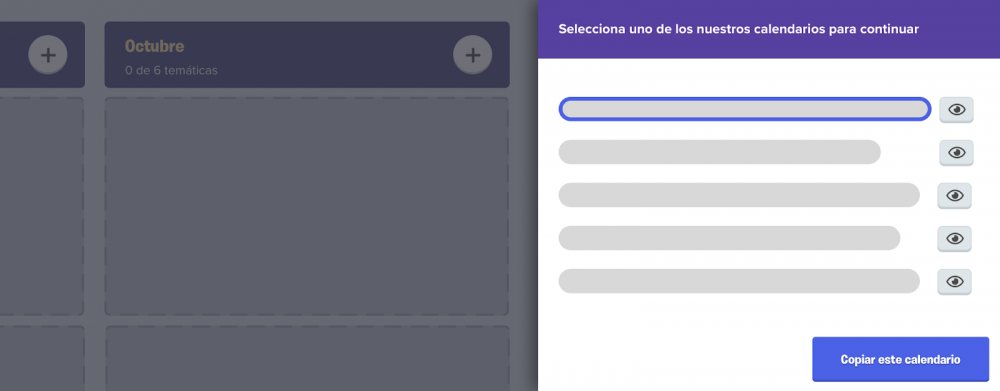
El equipo pedagógico de Cívicamente, tomando como base su experiencia en el área, ha elaborado cuidadosamente distintos calendarios cívicos para que sean seleccionados por el docente. Cada planificación sugerida contiene las unidades y OA de cada temática. Encontrarán alternativas muy apegadas a la planificación ministerial (unidades y OA por nivel) y otras, elaboradas bajo distintos criterios unificadores: valores, instituciones, habilidades blandas, etc.
Simplemente selecciona el calendario que más te acomode y avanza junto a tus estudiantes.
¿Cómo funciona el Planificador Cívico de contenidos?

Una vez que ingresas a tu curso, deberás estar atento a lo que encontrarás en la parte superior derecha “Planificador de contenidos”.
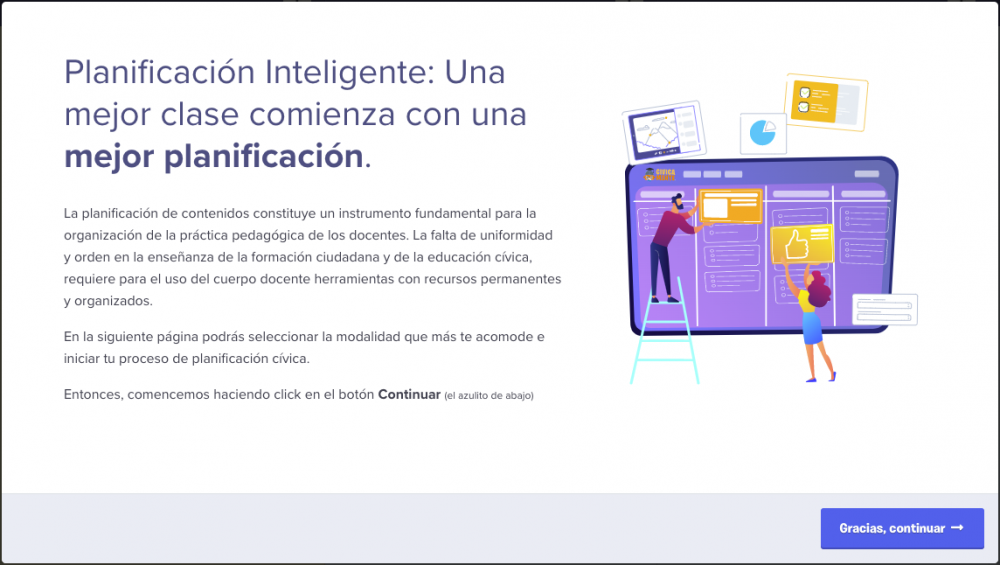
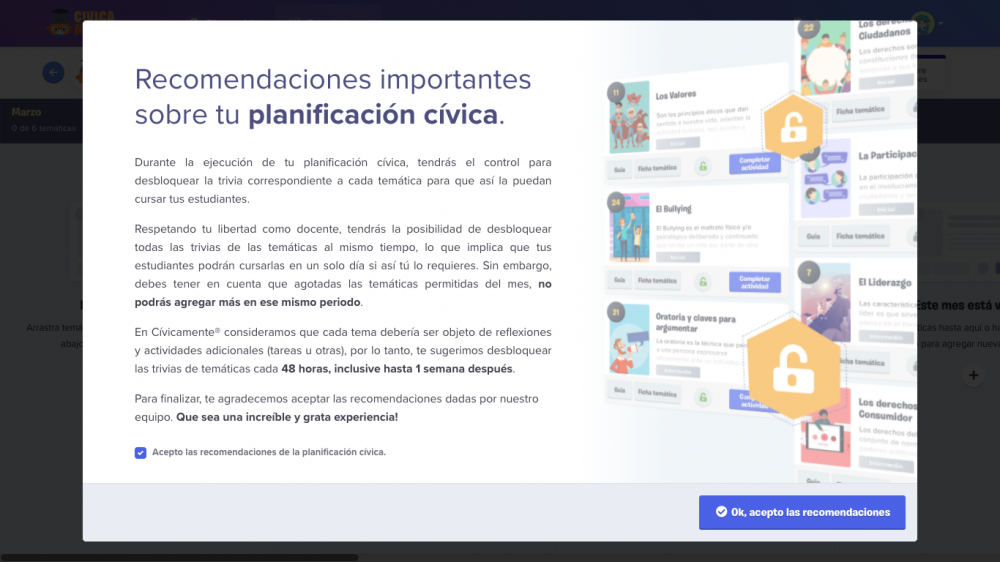
Al hacer click, lo primero que verás es una importante recomendación de nuestro equipo. Te sugerimos leerla, ya que de ti dependerá que tu planificación sea exitosa. Comprendido el mensaje, deberás dejar un click en “acepto las recomendaciones de la planificación cívica” y luego dirigirte al botón “Ok, acepto las recomendaciones”, debes hacer click para continuar. Recuerda que somos parte de tu equipo, así que si tienes dudas siempre podrás llamarnos, escribirnos o visitar nuestro centro de aprendizaje (este mismo).
Cuando hayas finalizado el paso anterior ingresarás al planificador. Ten paciencia, quizás las 2 primeras veces te pierdas un poco, pero a la 3era lo manejarás perfecto, recuerda que está hecho para apoyarte y no para complicarte la labor.

Si llegaste hasta acá, es el momento de elegir los temas que quieras para tu curso. Te recomendamos tratar de verlos todos, seguro encontrarás contenidos muy interesantes.
Como todo calendario, encontrarás una división mensual, que comprende todos los meses del año académico. Para comenzar a completar tu mes estos son los pasos para seguir:
Paso 1
Si es la primera vez que ingresas, verás que no hay ninguna temática incorporada en ningún periodo (como la imagen referencial de arriba).
Paso 2

Si es así, verás dos símbolos uno arriba a mano derecha de cada mes y otro abajo al centro. Ambos sirven para lo mismo, pincha en cualquiera de ellos y aparecerán todas las temáticas que tienes disponible para tu curso o cursos (como la imagen referencial de arriba).
Paso 3
Dependiendo de la planificación requerida por el sostenedor, en cada mes se te pedirán agregar, 4, 6, 8, o 9 temas. La cantidad máxima para completar la verás debajo de la palabra que corresponda al mes. Por ejemplo, debajo de junio verás “0 de 6 temáticas”.

Paso 4
Ya sabes cual es tu cantidad máxima, ahora explora cada tema y si te gusta pinchas en el cuadrito pequeño que está a mano derecha inferior que dice “agregar a este mes”. Si ya sabes que tu mes tiene un máximo de 6 temáticas, por ejemplo, deberás repetir el proceso hasta llegar a tu tope. No te preocupes si te animas demasiado, el sistema no te dejará agregar más de lo permitido.
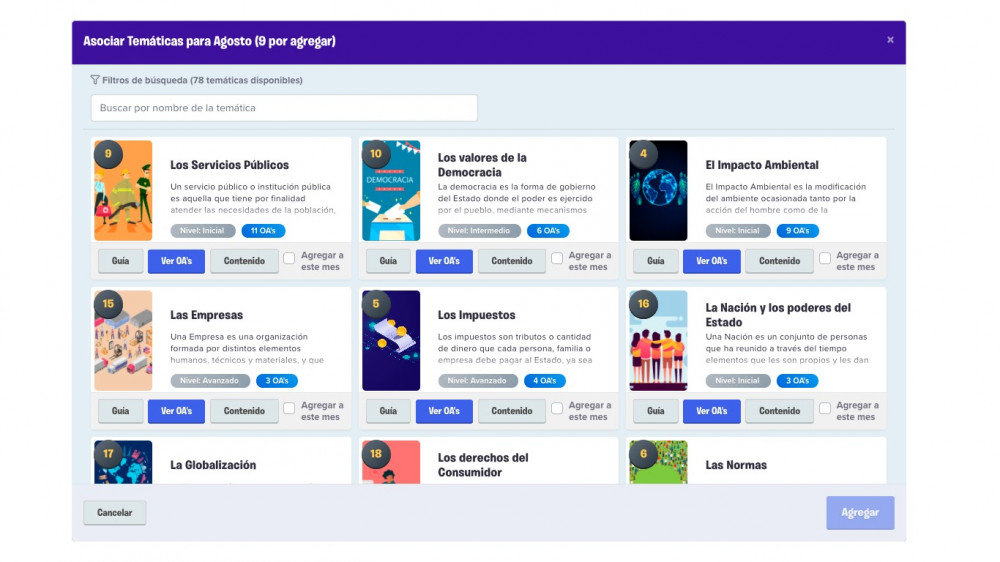
Paso 5
Además de ver el tema en general, por ejemplo “Los Servicios Públicos”, encontrarás distintas pestañas que te darán acceso a más información. ¿Qué veré? De izquierda a derecha:
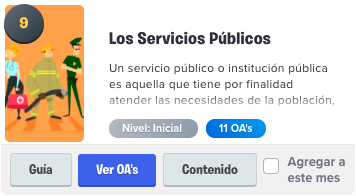
- Guía: Si pinchas se desplegará un documento en PDF que contiene los OA de la temática.
- Ver OA’s: Si te gusta arma tu planificación sobre la base de objetivos de aprendizajes, pinchando aquí podrás ver todos los objetivos asociados al tema.
- Contenido: Acá podrás derechamente leer el contenido al que accederán tus estudiantes, y ver el video dispuesto para ellos. También verás el botón para acceder a la trivia, pero solo te lo mostramos a modo de ejemplo ya que no podrás ingresar. Para poder ver las preguntas de la trivia respectiva deberás dirigir el cursor hacia arriba y pinchar “preguntas de la trivia”, que está pegado a la opción que dice “contenido pedagógico”
Paso 6
Si ya viste la guía, el contenido, los OA y las preguntas y tu decisión es que esa temática es de tu gusto, solo debes pinchar “agregar a este mes”
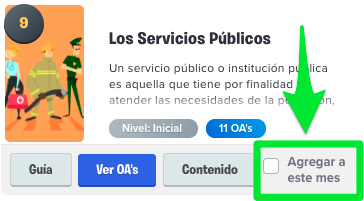
Paso 7
Cuando una temática ya esta agregada por ti, aparecerán en ella otros símbolos nuevos:
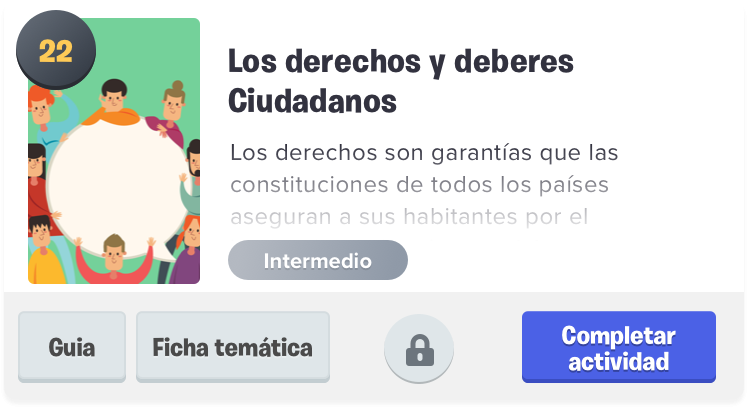
- Guía: Si pinchas se desplegará un documento en PDF que contiene los objetivos de aprendizaje de la temática y la actividad sugerida.
- Ficha temática: Si pinchas en ella volverás a ver el contenido (texto y video) pero además podrás conocer el avance de tu curso. Para que eso suceda, deberás hacer click en la opción que encontrarás en el extremo derecho “avance del curso”. Una vez ahí podrás verificar cuántos estudiantes han contestado la trivia, su resultado general, puntaje y nota promedio.
- Candado: Uno de los símbolos cruciales, si lo abres habilitas a tus estudiantes para que accedan a contestar la trivia. Es fácil abrirlo, solo debes hacer click sobre él, verás que el candado se torna de color verde y abierto. La suerte está echada………………hey!, pero ojo, si te arrepentiste, podrás cerrar tu candado haciendo click nuevamente. Ufff, tendrás una nueva oportunidad.
- Completar actividad: Esta opción te servirá para ir dando por cumplidos los temas que ya crees que es hora de dejarlos en el baúl de los recuerdos. Supongamos que ya crees que el curso aprendió o que al menos la mayoría curso su temática, si pinchas “completar actividad” aparecerá el siguiente mensaje:
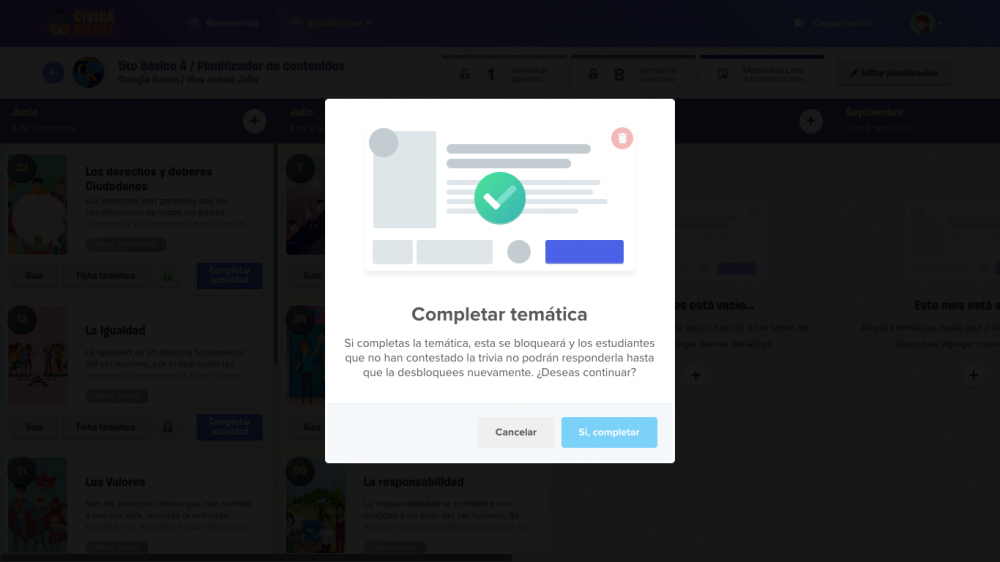
Que dice "Si completas la temática, esta se bloqueará y los estudiantes que no han contestado la trivia no podrán responderla hasta que la desbloquees nuevamente. ¿Deseas continuar?"
Ten presente que el completar la actividad debería suponer: que la mayoría de tu curso ingresó y cursó la trivia, que además desarrollaron alguna jornada de reflexión o actividad como alguna tarea o algo similar. En caso contrario, no la des por completada porque hacerlo te limita algunas alternativas posteriores.
Hoy vivimos un periodo de excepción, pero en época de clases en aula, el sistema solo te dejará completar la actividad si al menos el 75% de tus cursos contestó la trivia. Queremos asegurarnos que cada tema sea abordado de manera uniforme. Mientras no se retorne al aula, este botón no tendrá mayores consecuencias para ti, solo te servirá de registro personal.
Paso 8: Editando tu planificación
Ahora, vamos a la parte superior del planificador.
A mano izquierda verás tu curso y el mes en el que nos encontramos:

En la parte central verás 3 rectángulos:

- “temáticas abiertas” (mostrará el número de candados que tienes abiertos);
- “temáticas cerradas” (mostrará el número de candados que tienes cerrados);
- y la modalidad que has seleccionado (que hasta hoy será “libre”) junto a la máxima cantidad de temáticas que puedes agregar al mes.
¿Y si me arrepiento de algunos temas escogidos, o por ejemplo justo estamos en el mes del plebiscito y queremos llenar el mes con temáticas contingentes ya no puedo hacerlo?
Por supuesto! puedes ajustar un poco las cosas apretando el botón “editar planificación”.

Si pinchas esta opción, verás el mismo calendario o planificador creado por ti, pero con algunas configuraciones distintas.
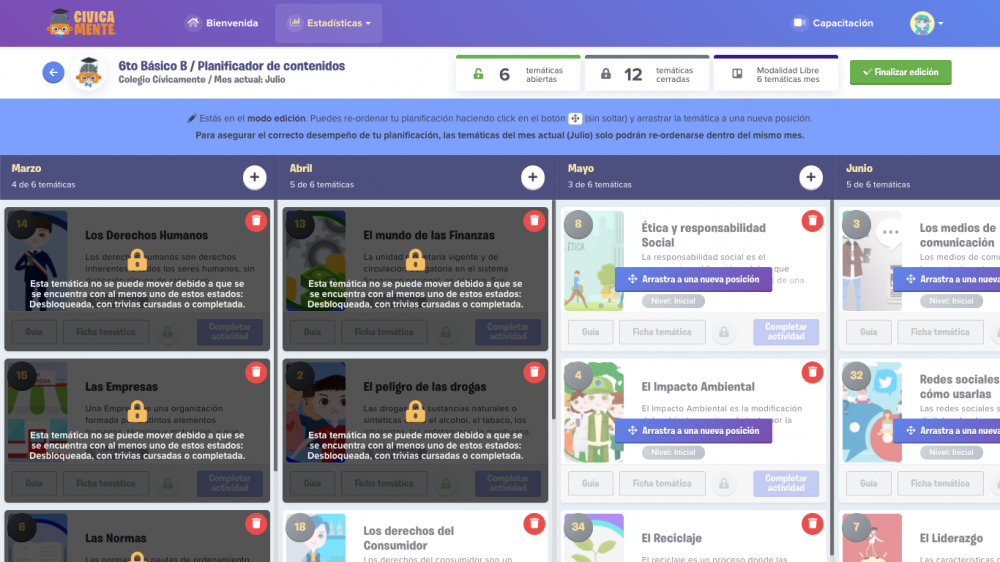
No te asustes, lo distinto es para que sepas que hay temáticas que podrás arrastrar a otro mes o borrarlas si gustas, lo que la dejaría libre.
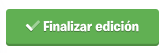
Al haber realizado actualizaciones, y pinchas el botón “finalizar edición” volverás a tu planificador y ya la temática no estará.
¿Y si no está la pierdo? para nada, la puedes volver a buscar y ponerla en otro mes, de hecho para eso se usa el borrar temática también.
Si quieres editar podrás re-ordenar tu planificación haciendo click en el botón (sin soltar) y arrastrar la temática a una nueva posición.
Preguntas frecuentes
Si estamos en el mes de junio y llenaste tus temas del mes, lo que siempre podrás hacer es mover el orden de las temáticas dentro del mismo mes pero no podrás cambiarla a otro mes dado que esas temáticas las estarán viendo tus estudiantes desde su perfil.
Como el mes en curso tiene este límite, te recomendamos que te tomes tu tiempo para elegir las temáticas del mes, el planificador permite planificar el año completo.
Ok Ok, algo entendí……y entonces, siguiendo el mismo ejemplo ¿podré mover las temáticas que ingrese en el mes de julio y llevarlas para diciembre por ejemplo?.
Claro! ahí si lo puedes hacer ya que no estás afectando la planificación del mes ya iniciado, como se trata de meses que aún no llegan puedes mover piezas a tu antojo.

Es seguro que cuando lo intentes, (recuerda que para hacer cualquiera modificación de tu plan debes hacer click en el botón “Editar planificación”) verás algunas temáticas dentro de una densa y profunda sombra negra con un candado cerrado. Si te aparece eso, aunque estés en julio no podrás mover la temática ya que puede que ya la hayas desbloqueado, tenga trivias cursadas o la marcaste como completada.
La idea central es que no te compliques, si el sistema no de deja moverla no la muevas, así lo aprendí yo.




